"제 삼성 휴대폰이 5년 정도 사용되어 고장났습니다. Google 드라이브에 WhatsApp 백업이 있어서 삼성 휴대폰이 고장난 동안 모든 WhatsApp 채팅과 미디어를 제 iPhone에서 다시 가져올 수 있는 솔루션을 찾고 있습니다. 누군가 이 문제에 대한 해결책과 이를 가능하게 할 수 있는 방법을 알고 계십니까?"
- Apple 커뮤니티에서
WhatsApp은 전 세계적으로 가장 인기 있는 메시징 앱 중 하나가 되었습니다. 개인 통신이든 업무 관련 통신이든 WhatsApp은 중요한 데이터를 많이 저장합니다. 그러나 기기를 전환하거나 앱을 다시 설치할 때 많은 사용자는 Google 드라이브 백업에서 WhatsApp 데이터를 복원해야 하는 문제에 직면합니다.
Android 기기에서 WhatsApp은 채팅, 첨부 파일 및 기타 항목을 Google 드라이브에 백업합니다. 이 기능을 사용하면 필요할 때마다 데이터를 복원할 수 있습니다. 그러나 이 서비스가 얼마나 유용하더라도 모든 사람이 WhatsApp 백업이 정확히 어디에 저장되어 있는지, 그리고 Google 드라이브에서 이를 복원하는 방법을 아는 것은 아닙니다. 이 가이드에서는 Android 및 iPhone 사용자를 위해 Google 드라이브에서 WhatsApp 백업을 복원하는 두 가지 일반적인 방법을 안내합니다.
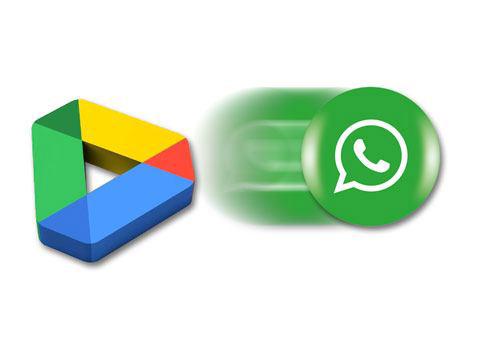
Google 드라이브에서 WhatsApp 백업을 어떻게 복원할 수 있나요? 가장 일반적인 접근 방식은 WhatsApp을 제거하고 다시 설치하는 기본 복구 프로세스를 활용하는 것입니다. 그러나 시스템 비호환성으로 인해 이 방법은 Android 기기에만 적합합니다. 또한 이 방법을 따르면 Google 드라이브에 저장된 채팅 데이터가 완전히 보호되지 않습니다. 이러한 문제가 걱정되지 않으면 다음 단계에 따라 Google 드라이브에서 Android 로 WhatsApp 백업을 복원할 수 있습니다.
1단계. WhatsApp을 제거 하고 Android 기기에 다운로드합니다.
2단계. 마법사의 지시에 따라 장치에 설치하고 설치 후 앱을 실행합니다.
3단계. "동의 및 계속" 버튼을 클릭하고 > WhatsApp 계정에 연결된 전화번호를 입력한 후 > 코드를 입력하여 계정을 확인하세요.
4단계. "계속"을 탭하세요.
5단계. 메시지가 나타나면 "복원" 버튼을 클릭하세요.

6단계. 이름을 입력하고 '다음'을 탭하세요.
Google 드라이브에서 WhatsApp 백업을 복원하는 기존 방법에 이미 익숙하지만 해당 방법은 Android 사용자에게만 해당됩니다. iOS 사용자라면 어떨까요? 걱정하지 마십시오. 이 작업을 수행할 수 있는 전문적인 WhatsApp 전송 도구인 WhatsApp 전송 이 있습니다. Google 드라이브의 WhatsApp 백업을 Android 뿐만 아니라 iOS 기기에도 복원합니다.
주요 기능 중 일부는 다음과 같습니다.
이제 예를 들어 Google 드라이브에서 iPhone으로 WhatsApp 백업을 복원해 보겠습니다.
01 컴퓨터에 WhatsApp Transfer를 다운로드, 설치하고 엽니다. 그런 다음 USB 케이블을 사용하여 iPhone을 컴퓨터에 연결하십시오. 'Google 드라이브 백업 가져오기'를 클릭하세요.

02 백업이 저장된 구글 계정으로 로그인한 후, 화면의 안내를 따르세요.

03 성공적으로 로그인한 후 가장 최근 WhatsApp 백업을 선택하세요. 메시지가 나타나면 지침에 따라 백업을 구문 분석하고 백업을 미리 보고 복원하거나 특정 메시지, 사진, 비디오, 오디오 및 파일을 선택적으로 복원할 수 있습니다.

04 선택한 후 WhatsApp Transfer에서 "복원"을 클릭하면 WhatsApp 백업이 Google 드라이브에서 iPhone으로 전송되기 시작합니다.

1. Google 드라이브 백업을 만들 수 없는 이유는 무엇입니까?
Google 드라이브 백업을 만들 수 없다면 다음과 같은 이유 때문일 수 있습니다.
2. Google 드라이브에서 WhatsApp 백업에 어떻게 액세스하나요?
Android 의 "설정" > "앱 관리" > "WhatsApp 메신저"를 탭하여 Google 드라이브의 WhatsApp 백업에 액세스할 수 있습니다. 단, 데이터 유출 가능성을 위해 암호화되어 있는 특정 콘텐츠는 보실 수 없습니다.
3. iCloud에서 iPhone으로 WhatsApp을 복원하는 방법은 무엇입니까?
iCloud에서 iPhone으로 WhatsApp을 복원하려면 WhatsApp을 백업하는 데 사용한 것과 동일한 iCloud 계정에 iPhone이 로그인되어 있는지 확인하세요. 그런 다음 다음 단계를 수행할 수 있습니다.
1단계. 새 iPhone을 설정하는 경우 App Store에서 WhatsApp을 다운로드하여 설치하세요.
WhatsApp이 이미 설치되어 있는 기존 iPhone으로 복원하는 경우 복원 프로세스를 시작하려면 WhatsApp을 제거하고 다시 설치해야 할 수도 있습니다.
2단계. iPhone에서 WhatsApp을 열고 전화번호를 입력하세요.
Step 3. 기기로 전송된 인증번호를 통해 전화번호를 인증하세요.
4단계. WhatsApp이 iCloud에 백업이 존재한다는 것을 감지하면 채팅 기록을 복원하라는 메시지가 표시됩니다.
5단계. 채팅 기록을 복원하는 옵션을 선택하고 프로세스가 완료될 때까지 기다립니다.

WhatsApp을 다시 설치하거나 전문적인 전송 도구를 사용하여 Google 드라이브 백업을 복원하는 경우 WhatsApp 데이터를 복구하는 것이 그 어느 때보다 쉬워졌습니다. 그러나 Android 와 iPhone 간 전환 사용자 또는 보다 원활한 경험을 원하는 사용자의 경우 WhatsApp Transfer를 사용하는 것이 좋습니다. 이 도구를 사용하면 서로 다른 운영 체제 간에도 Google 드라이브에서 WhatsApp 백업을 원활하고 번거롭게 전송하고 복원할 수 있습니다.
관련 기사:
Google 드라이브에서 iCloud로 WhatsApp 백업을 전송하는 3가지 방법
노력 없이 Android 에서 WhatsApp을 백업하는 방법 | 검증된 가이드